Vollständige Liste der MS-DOS-Befehle
3345
30/11/2021
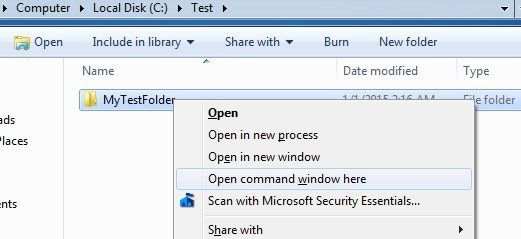
Vor kurzem musste ich eine Liste aller Dateien und Ordner in einem bestimmten Verzeichnis auf meinem Computer an einen Freund senden, und ich brauchte einige Zeit, um den besten Weg herauszufinden.Nachdem ich verschiedene Methoden ausprobiert hatte, konnte ich eine schöne Excel -Tabelle erstellen, die alle Daten zu den Dateien und Ordnern sowie zusätzliche Informationen wie Dateigröße und zuletzt geändertes Datum enthielt.
In diesem Artikel werde ich die beiden Hauptmethoden zur Generierung einer Verzeichnisliste erwähnen: Verwenden der Befehlszeile oder mit einem Drittanbieterprogramm.Wenn Ihre Bedürfnisse sehr einfach sind, ist die Befehlszeilenmethode am einfachsten und erfordert keine zusätzlichen Tools.Wenn Sie einen ausgefalleneren Bericht benötigen, lesen Sie die Freeware -Dienstprogramme.
Befehlszeile
Beginnen wir also zunächst mit der Befehlszeilenmethode, da sie einfach ist und wahrscheinlich für 90% der Personen ausreichen wird, die diesen Artikel lesen.Öffnen Sie zu Beginn der Explorer und stöbern Sie zum Ordnerverzeichnis über dem Ordner, für den Sie die Verzeichnisliste erhalten möchten.
Wenn Sie die Datei- und Ordnerliste für C: \ test \ myTestFolder ausdrucken möchten, navigieren Sie zu C: \ Test, drücken Sie die Schalttaste und klicken Sie dann mit der rechten Maustaste auf den MyTestFolderer.Gehen Sie voran und wählen Sie
Öffnen Sie hier das Befehlsfenster
Aus der Speisekarte.
Bei der Eingabeaufforderung müssen Sie einen sehr einfachen Befehl eingeben:
Der Befehl "DIR" generiert eine Liste von Dateien und Ordnern im aktuellen Verzeichnis, und im rechten Winkel -Klammer heißt es, dass die Ausgabe eher an eine Datei als auf den Bildschirm gesendet werden sollte.Die Datei wird im aktuellen Ordner erstellt und wenn Sie sie mit Notepad öffnen, sieht sie so aus:
Stundardmäßig gibt der Befehl Ihnen das zuletzt geänderte Datum/Uhrzeit, die Größe der Dateien, die Liste der Verzeichnisse und die tatsächlichen Dateinamen.Wenn Sie unterschiedliche Informationen wünschen, können Sie dem Befehl Parameter hinzufügen.
Wenn Sie beispielsweise nicht all diese zusätzlichen Informationen möchten, können Sie nur die Namen der Dateien und Ordner mit dem folgenden Befehl drucken:
In den obigen Beispielen werden Sie feststellen.Wenn Sie eine Auflistung aller Dateien und Ordner, einschließlich Unterverzeichnisse des aktuellen Verzeichnisses, erhalten möchten, verwenden Sie diesen Befehl:
Beachten Sie, dass Sie auch /B auch loswerden können, wenn Sie das vollständige Verzeichnis und die Auflistung des Unterabrechts mit den zusätzlichen Daten zur Größe usw. wünschen usw..Hier ist die Ausgabe von
dir /s >filename.txt
unter.
Der Befehl DIR enthält eine Reihe underer Befehlszeilenparameter, die ich hier nicht erwähne, aber Sie können sich a ansehen
vollständige Liste von ihnen
Auf der Microsoft -Website.Mit den zusätzlichen Parametern können Sie auch Dateiattribute (versteckt, komprimiert usw.) anzeigen, Dateibesitz anzeigen und mehr.Sie können dann die Daten in Excel importieren und sich für die Registerkarte ausgewählt haben, damit die Daten in einzelnen Spalten unterteilt werden, anstatt in einen eingebunden zu werden.
Freeware von Drittanbietern
Directory List & Drucken
Eines der besten Versorgungsunternehmen für das Druckverzeichnislisten ist
Directory List & Drucken
.Wenn Sie es herunterladen, werden Sie feststellen, dass einige der Funktionen deaktiviert sind.Dies liegt daran, dass die kostenlose Version nicht alle Optionen enthält, die in der Pro -Version enthalten sind.Um alles freizuschalten, müssen Sie 20 US -Dollar zahlen.
Wenn Sie jedoch nicht täglich Verzeichniseinträge ausdrucken müssen, wird die kostenlose Version für nahezu jeden mehr als genug sein.Sobald Sie es installiert haben, müssen Sie zuerst das Verzeichnis auswählen, das Sie ausdrucken möchten.Sie können auch aus einer Liste der Favoriten auf der rechten Seite wählen.
Beachten Sie, dass Sie zu diesem Zeitpunkt die Ausgabe im unteren Textfenster des Programms anzeigen sollten.Ich mag das wirklich, weil Sie mit den verschiedenen Optionen herumspielen und die Ergebnisse sofort aktualisiert sehen können.Klicken Sie nun auf die zweite Registerkarte benannt
Auswahl
.
Stundardmäßig,
Subdirektorien bereitstellen
und
Dateien angeben
werden überprüft. This means it’ll print out the list of files in the current directory und will include any folders also in the current directory.Es wird nicht die Dateien aufgeführt, die sich in Unterverzeichnissen befinden.Wenn Sie das tun möchten, müssen Sie das überprüfen
Durch Subdirektorien laufen
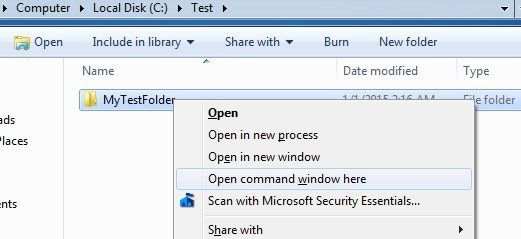
So drucken Sie eine Liste von Dateien im WindowsDirectory https: // T..co/u4kuu3rlpx
— Kenneth D. Koss Sun Sep 27 04:08:12 +0000 2020
Box unten.
Wie Sie sehen können, können Sie das Erstellungsdatum, das geänderte Datum, die Dateigröße, den Pfad usw. in die kostenlose Version einbeziehen. Wenn Sie jedoch Dateibesitzer, Dateiattribute usw. möchten, müssen Sie die Software entsperren. In the example unter, I checked
Dateigröße anzeigen
und
Durch Subdirektorien laufen
Um diese Ausgabe zu erhalten:
Ich werde die dritte Registerkarte (Filter) überspringen, da sie in der kostenlosen Version vollständig deaktiviert ist. The paid version has some pretty advanced filtering options, but really only needed if you have thousunds or millions of files.Auf der
Ausgabe
Registerkarte, Sie können auswählen, wohin Sie die Auflistung exportieren möchten.
You can print it, copy to clipboard, or export out to Word und Excel. To be annoying, they disabled copy to Notepad und export to file in the free version.Die Registerkarte "Aktion" ist auch vollständig deaktiviert, sodass hier nicht in sie eingehen wird. Overall, the free version of the program does a great job und more than enough to get a complete und thorough listing of a directory.
Karens Verzeichnisdrucker
Sie müssen sich aus dem auswählen
Tab oder die
Auf Festplatte speichern
Registerkarte zuerst. Both are exactly the same, one just prints to a printer und the other saves the output to disk.Dafür brauchten wahrscheinlich keine zwei separaten Registerkarten, aber es ist ein altes Programm.
Pick your folder und choose whether you want to print file names only, folder names only, or both. You can also tell it to search sub folders und print them out also. In addition, you can include or exclude system, hidden und read-only files.
Klicken Sie auf die
Netzwerk anzeigen
checkKasten will allow you to see all network drives und shares und print out their structures too! This is great for office networks that have folder shares on servers.
You can also sort by file name, file extension, file size, date created, date modified und more.Sie können auch einen Dateifilter einstellen, damit nur bestimmte Arten von Dateien gedruckt werden, z. B. nur Bilder, Sounddateien, ausführbare Dokumente usw..
Schließlich können Sie aus einer großen Anzahl von Attributen auswählen, die Sie in Ihre Dateidruckliste aufnehmen möchten. Stundardmäßig, it has a couple of items checked that I don’t care about like attributes, date last accessed, etc. Just uncheck them und make sure to click on the
Ordnerinfo
tab und do the same there.
Wenn Sie die Datei auf der Festplatte speichern, fügt das Programm eine Reihe nutzloser Kommentare ein, die dankenswerterweise entfernt werden können, indem Sie das überprüfen
Kommentarleitungen auslassen
Kasten. You can also get rid of the column that shows whether the row is a file or folder by checking the second Kasten.
Finally, one other great feature of the program is that it adds an option to your Explorer context menu so that you can simply right-click on any folder und choose “
Drucken with DirPrn
“.
Die Software hat wirklich nicht viel anderes als das, was ich oben gezeigt habe. It runs fine on Windows 7 und Windows 8, so that’s great.
Dies sind also unterschiedliche Möglichkeiten, wie Sie Verzeichnislisten kostenlos entsprechend Ihren Bedürfnissen generieren können.Wenn Sie Fragen haben, hinterlassen Sie bitte einen Kommentar.Viel Spaß!
